記事を書いていて実際に困ったのでいろいろ試してみたところ、この方法が一番いいのではないかということで書き留めておきたいと思います。
私のような初心者でも分かるように詳しく説明しますので、同じように困っている人がいたらやってみて下さいね。

私はブログ歴は10年以上。
様々なブログを利用してきました。
最終的に出会ったのがSEO対策ににも優れているというこのワードプレス。
使い始めて5年になります。
そんな私が説明したいと思います。
ワードプレスでリンクカード型の内部リンクと外部リンクを設置する方法
いろんなサイトを見ていると、リンク先の画像付きのリンクがあることに気づきました。
文字だけでリンクするのもありですが、画像付きの方がリンク先が想像できて良いのではないかと思い、調べてみました。
また、AIOSEOというプラグインを使用している方は、内部リンクや外部リンクを設置することでサイトの点数が上がるので、ぜひリンクは設置したいものです。
内部リンクの設置方法
内部リンクを設置するのは簡単です。
通常の文章入力のボックスに記事のURLを入力するだけです。
それでは説明していきますね。
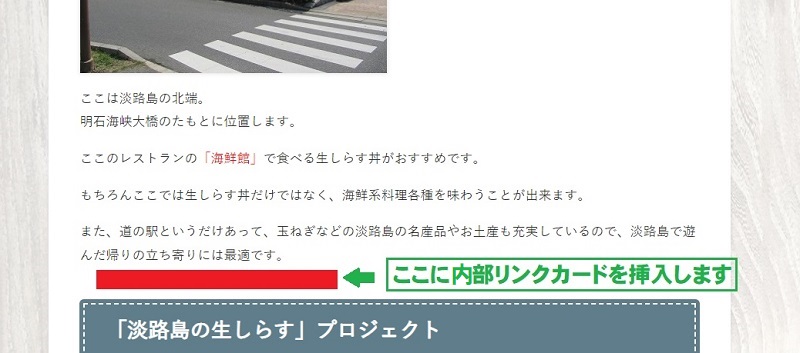
投稿画面で文章入力ブロックを作成します。
文章を入力するボックスに内部リンクのURLを入力します。

こんな風に挿入されます。
実際の画面を確認するために右上のプレビューをクリックします。
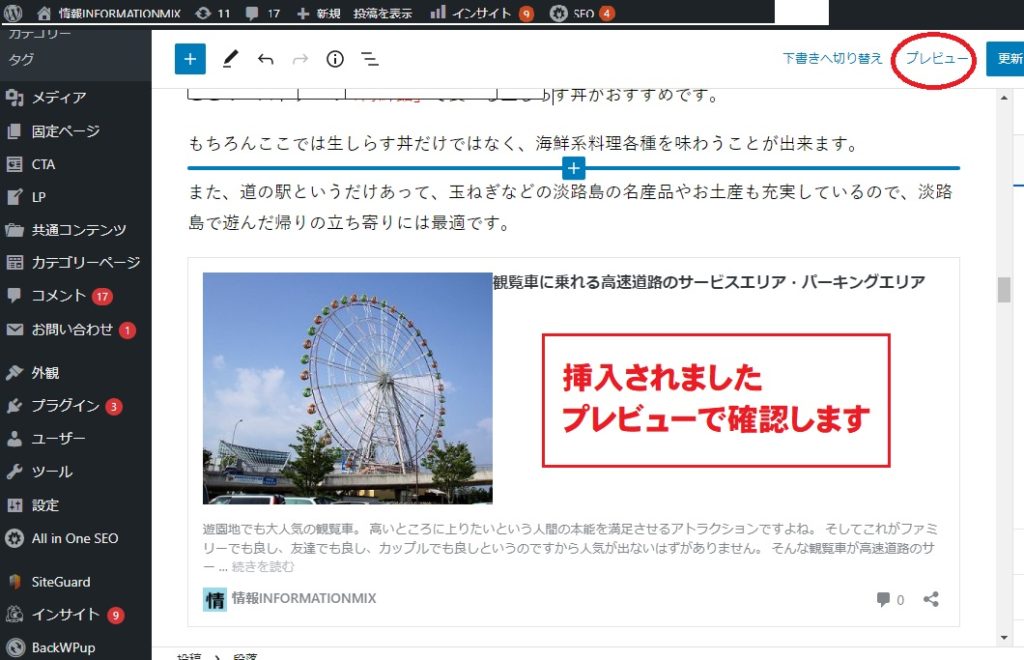
こんな風に内部リンクカードが挿入されました。
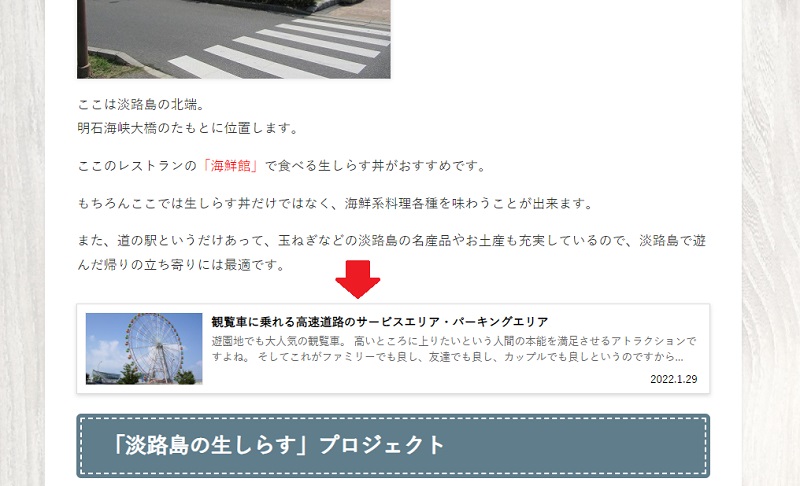
外部リンクの設置方法
次に外部リンクカードの設置方法について説明します。

外部リンクカードを設置する方法で一番簡単なのは、「Pz-LinkCard」というプラグインを導入することです。
プラグインの導入については割愛します。
リンクカードの設定も可能なのでいろいろ試してみるといいですね。
「Pz-LinkCard」をインストールしたら、投稿画面に戻ります。
ブロックの追加から「クラシック」をクリックします。

「Pz-LinkCard」をインストールしたことで、クラシック画面に「リンクカード挿入」というボタンが追加されています。
「リンクカード挿入」をクリックします。

このような画面が出ますので、赤い部分に外部リンク先のURLを入力します。
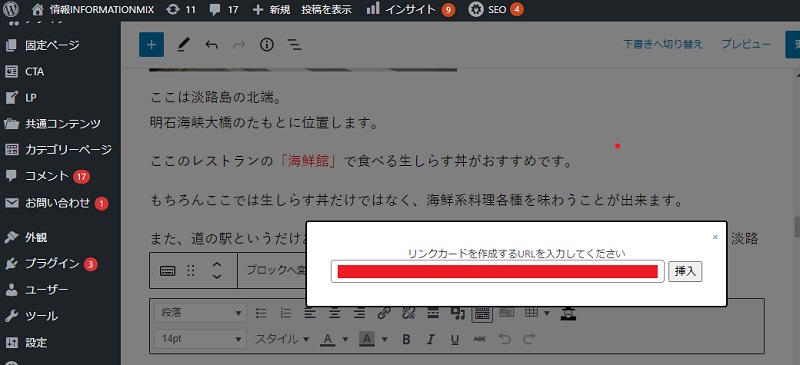
入力したら「挿入」をクリックします。
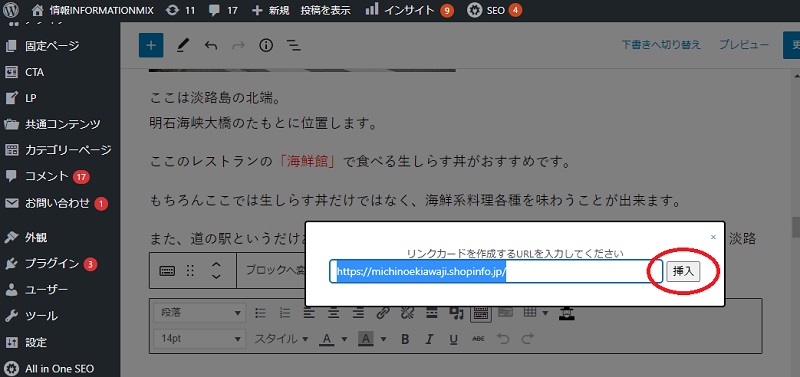
挿入されました。
投稿画面では下のようにしか表示されないので、実際の画面で確認します。
右上の「プレビュー」をクリックします。
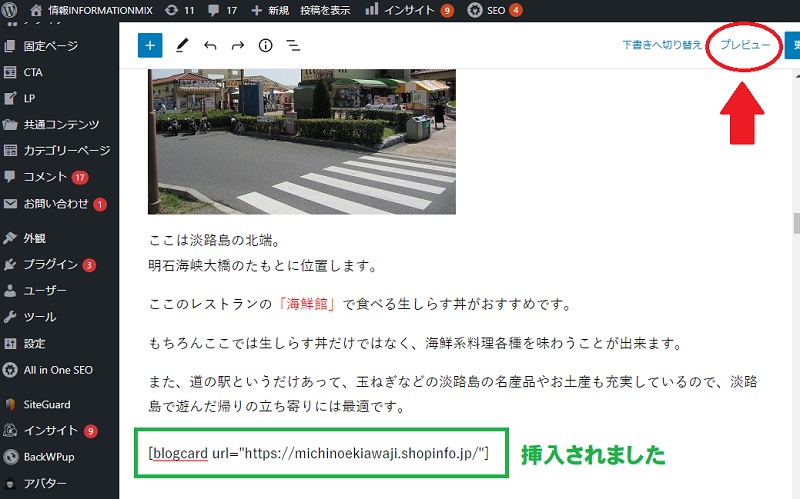
無事挿入されました。

まとめ
私もワードプレス歴は長いのですが、とても使い込んでいるとはいえません。
最近のワードプレスのブロック編集も右往左往しながらやっているという感じですので、同じような方々も分かるように詳しく書いたつもりです。
この記事が困っている人の助けになればうれしいです。









